
Рисунок 26 Блокнот
Блокнот представляет собой элементарный текстовый редактор. Данные, написанные в блокноте, занимают мало места и вдобавок, неплохо сжимаются стандартными программами- архиваторами. Однако текст не содержит никаких элементов форматирования.
Управление текстом аналогично управлению текстом в элементе «текстовое поле», т.е. Ноmе перемещает курсор клавиатуры в начало строки, Ctrl+à перемещает курсор вправо по началом слов Ctrl+V – вставляет текст из буфера обмена и т.д. В дополнение к ним используются следующие горячие клавиши:
CTRL+HOME(END) – перемещениекурсора в начало (конец) документа
PAGEUP (PAGEDOWN) – перемещает курсор на видимую страницу вверх (вниз)
(¯) – перемещает курсор на строку вверх (вниз)
CTRL+N– Создать новый документ
CTRL+О– Открыть документ. Вызывает стандартный диалог открытия файла
CTRL+S– Сохранить документ. Если документ сохраняется впервые, то вызывает стандартный диалог открытия файла
CTRL+P– Печать документа вызывает стандартный диалог печати
CTRL+Z– Отмена последнего действия
CTRL+F(F3) – Поиск фрагмента текста в документе открывает диалог поиска текста (смотрите выше).
CTRL+H– Поиск и замена фрагмента текста в документе открывает расширенный диалог поиска текста (смотрите выше).
CTRL+G– Открывает диалог перехода на строку (активен только при отключении «переноса по словам»)
CTRL+A– Выделяет весь текст
F5 – Вставка текущей даты и времени.
F1– Вызов справки.
Примечание: Данным командам соответствуют пункты подменю меню «Файл» и «Правка»
Рассмотрим пункты меню не имеющие горячих клавиш
Файл/Сохранить как– открываетдиалоготкрытия файла для сохранения файла под новым именем
Файл/Параметры страницы– открываетследующий диалог:
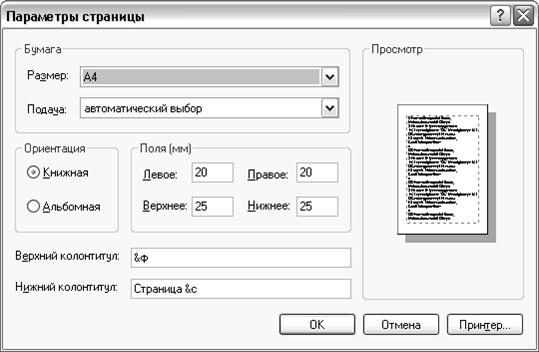
- Выбор бумаги и способа подачи (по умолчанию A4, автоматический)
- Ориентация
- Поля – отступы текста от края листа (отступы должны соответствовать возможностям принтера)
- Значения колонтитула.
Колонтитул– текст, постоянно повторяющийся вверху или внизу страницы 
Например: &ф {&д} &ц выведет на печать имя файла, в фигурных скобках дату по центру страницы.
Формат/Перенос по словам – еслислово не помещается в строку, то вставляется разрыв строки в начале этого слова (отключает командную строку и возможность перехода по номеру строки).
Формат/Шрифт – открываетдиалог настройки шрифтадляотображениясодержания документа
Вид/Строка состояния – включает или отключает строку состояния (отображает номер строки и столбца)
Paint









Рисунок 27 Paint
Программа Paint предназначена для рисования изображений. Созданное изображение сохраняется в формате BMP или JPG. Состоит из панели палитры (1), панели инструментов (2), рабочей области (3), т.е. самого изображения непосредственно и панели свойств(4).
- Палитра.
Палитра-click – выбирает цвет линии
Палитра-rclick – выбирает цвет фона
Палитра-dclick – открывает диалог настройки цвета для замены выделенного цвета (над которым возникло событие) на выбранный цвет в диалоге.
- Панель инструментов
Будем рассматривать элементы панели инструментов по способу влияния на панель свойств.
ü Элементы выделения слоя.
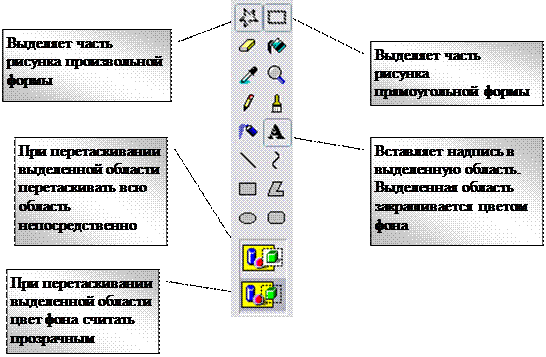
Примечание Для выделения всего рисунка можно нажать CTRL+A, выделенныйфрагмент можно скопировать в буфер обмена CTRL+C или CTRL+INSERT. Фрагмент вставленный из буфера обмена автоматически становиться выделенным. Чтобы вставить фрагмент из буфера обмена можно нажать CTRL+V или SHIFT+INSERT.
ü Беспараметрические элементы
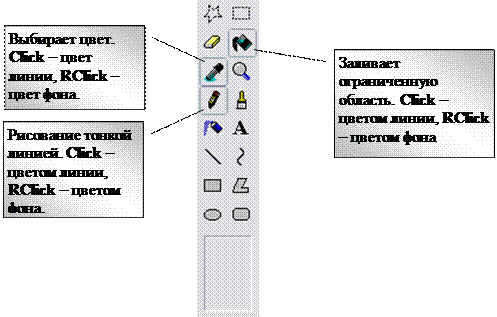
ü Кисть, перо
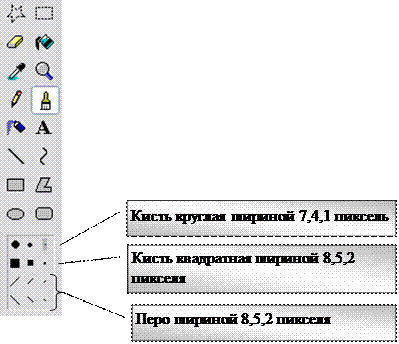
Примечание: Click – цвет линии, RClick – цвет фона.
ü Распылитель
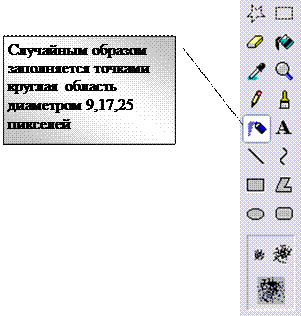
Примечания Click – цвет линии, RClick – цвет фона. При долгом удерживании получается круг, при кратком удерживании — эффект снега.
ü Рисование линий
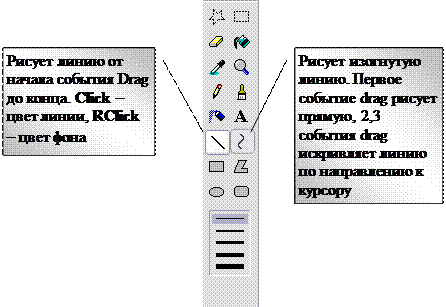
Примечание: толщина линии варьируется от 1 до 5 пикселей.
ü Рисование замкнутых фигур
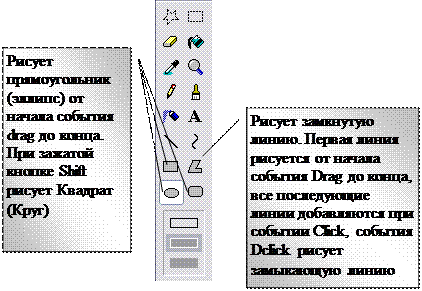
Толщина линии выставляется при выборе «Рисование линии». Существует три режима рисования фигур: рисовать только границу фигуры цветом линии, рисовать границу фигуры и залить ее цветом фона, рисовать залитую цветом линии область.
- Дополнительные возможности
Вырезать, копировать, вставить, отменить последнее действие аналогично как это делается в блокноте (CTRL+X, CTRL+C, CTRL+V, CTRL+Z). Повторить последнее отмененное действие CTRL+Y.
П равка/Вставить из ф айла (Alt+П+Ф) – открывает диалог открытия файла. Выбранный файл вставляется на полотно выделенным слоем.
П равка/Копировать в ф айл – открывает диалог открытия файла. И сохраняет выделенный фрагмент в выбранный файл
Вид/Масштаб/Показать сетку (CTRL+G) – при большом масштабе включается пиксельная сетка.
Вид/Масштаб/Показать эскиз – при выбранном большом масштабе открывает маленькое окно с отображением видимой области в натуральный размер
Рисунок/Отразить повернуть (CTRL+R) – открывает следующий диалог

Рисунок/Растянуть наклонить (CTRL+W) – открывает следующий диалог

Рисунок/обратить цвета (CTRL+I) – инвертирует изображение (делает как негатив)
Рисунок/Атрибуты (CTRL+E) – вызывает следующий диалог

Рисунок/Очистить (CTRL+SHIFT+N) – Удаляет изображение, заливая его цветом фона
 2015-10-16
2015-10-16 581
581








